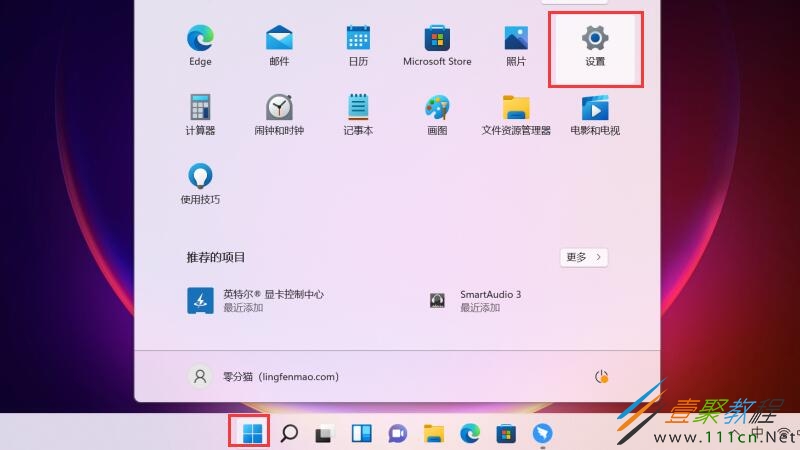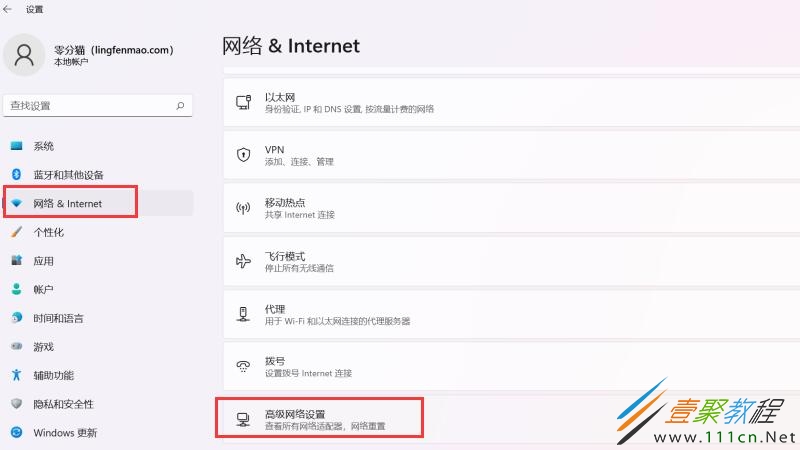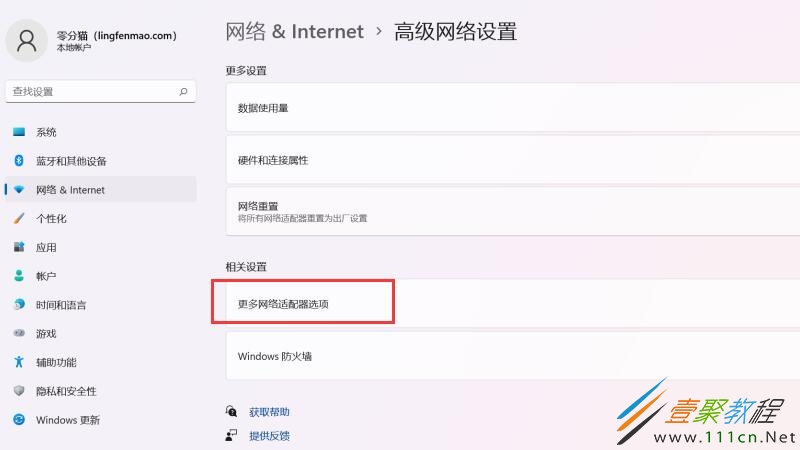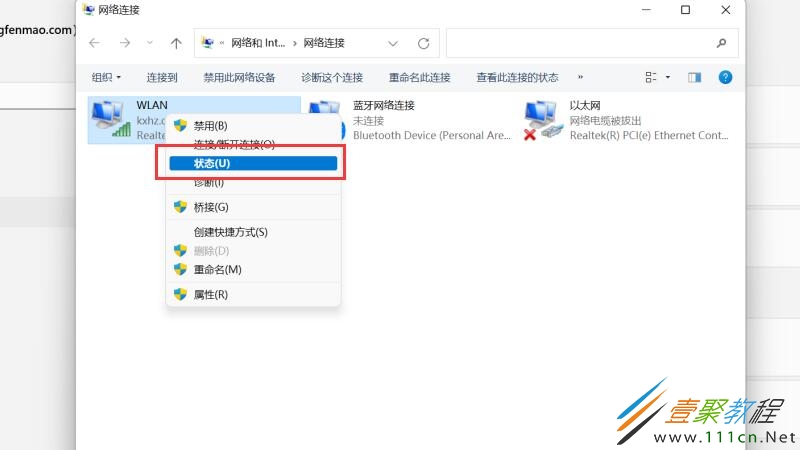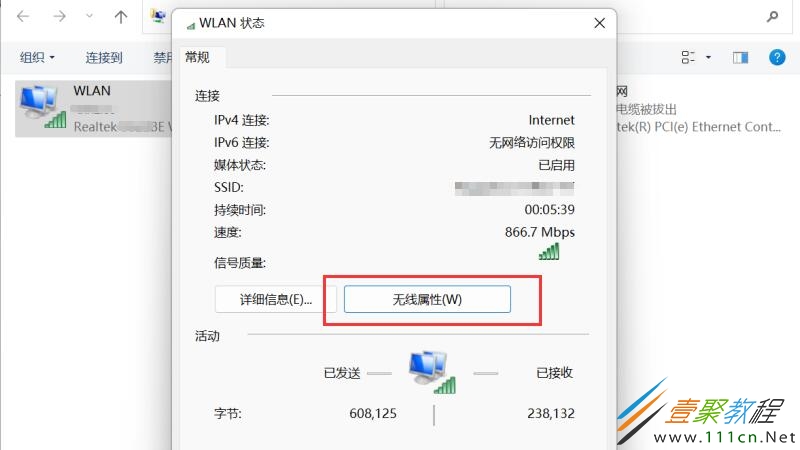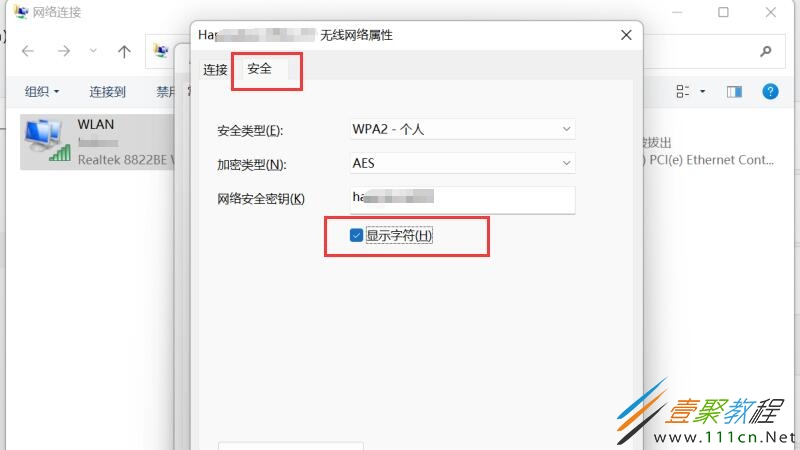最新下载
热门教程
- 1
- 2
- 3
- 4
- 5
- 6
- 7
- 8
- 9
- 10
win11如何查看wifi密码 win11查看wifi密码方法
时间:2022-06-30 21:40:54 编辑:袖梨 来源:一聚教程网
win11如何查看wifi密码?具体应该怎么操作呢?相信很多小伙伴们都想要知道,下面小编给大家分享一下win11查看wifi密码方法,对此感兴趣的小伙伴们一起来看看吧!
win11查看wifi密码方法
在开始菜单中点击“设置”
在电脑任务栏中点击开始菜单,并选择其中的“设置”。
在网络&Internet中点击“高级网络设置”
在左侧点击“网络&Internet”后,再点击右侧的“高级网络设置”。
点击“更多网络适配器选项”
在相关设置中点击“更多网络适配器选项”。
右击“WLAN”选择“状态”
在弹出的窗口中右击“WLAN”选择“状态”。
点击“无线属性”
接着在WLAN状态中点击“无线属性”。
在安全界面勾选显示字符
最后在无线网络属性中点击“安全”,并勾选下方的“显示字符”即可查看WiFi密码。
相关文章
- 《弓箭传说2》新手玩法介绍 01-16
- 《地下城与勇士:起源》断桥烟雨多买多送活动内容一览 01-16
- 《差不多高手》醉拳龙技能特点分享 01-16
- 《鬼谷八荒》毕方尾羽解除限制道具推荐 01-16
- 《地下城与勇士:起源》阿拉德首次迎新春活动内容一览 01-16
- 《差不多高手》情圣技能特点分享 01-16